Word2013如何调整图形的大小和位置
1、选中图形,在“绘图工具-格式”选项卡“排列”组,单击“位置”。
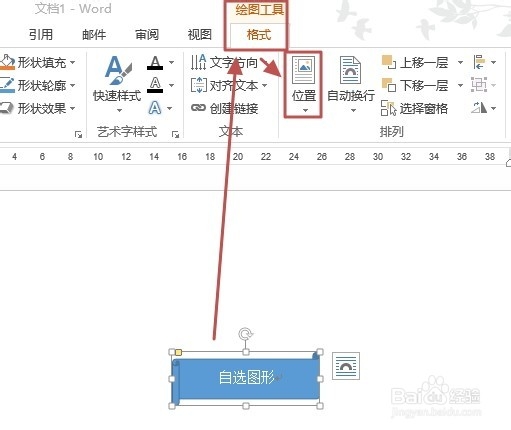
2、在打开列表中,选中合适的位置。

3、如果感觉列表中的位置不适合,可以单击“其他布局选项”。

4、这时候会打开“布局”对话框,可以在“位置”选项卡调整位置,调整完毕后单击“确定”。
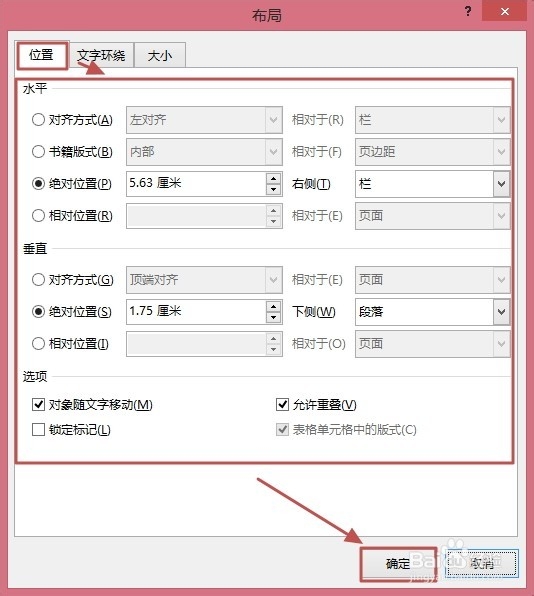
5、除了上述介绍的方法外,你还可以这样操作。选中图形,在“绘图工具-格式”选项卡“排列”组,单击“自动换行”,然后从列表中选择合适的布局方式。

声明:本网站引用、摘录或转载内容仅供网站访问者交流或参考,不代表本站立场,如存在版权或非法内容,请联系站长删除,联系邮箱:site.kefu@qq.com。
阅读量:167
阅读量:175
阅读量:20
阅读量:100
阅读量:85